Bạn đang xem bài viết Cách sửa lỗi không nhấn được vào thanh Taskbar tại Pgdphurieng.edu.vn bạn có thể truy cập nhanh thông tin cần thiết tại phần mục lục bài viết phía dưới.
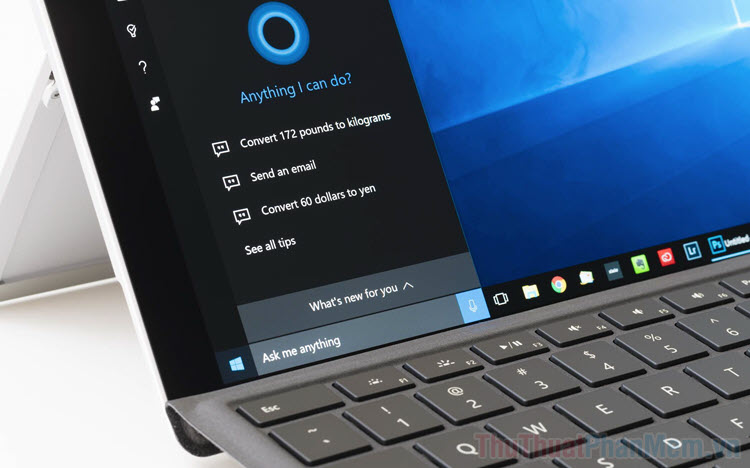
Lỗi không nhấn/ không sử dụng được thanh taskbar là một lỗi khá thường gặp khi bạn sử dụng Windows. Bạn có thể xử lý lỗi này bằng những cách phổ biến nhất dưới đây.
1. Sửa lỗi thanh Taskbar bằng cách Restart
Restart lại Windows Explorer sẽ giúp máy tính của các bạn hoạt động lại ổn định vì chúng sẽ khôi phục lại toàn bộ các dịch vụ trên Windows 10.
Bước 1: Bạn hãy Click chuột phải vào Menu Start và chọn Task Manager để mở thiết lập quản lý.
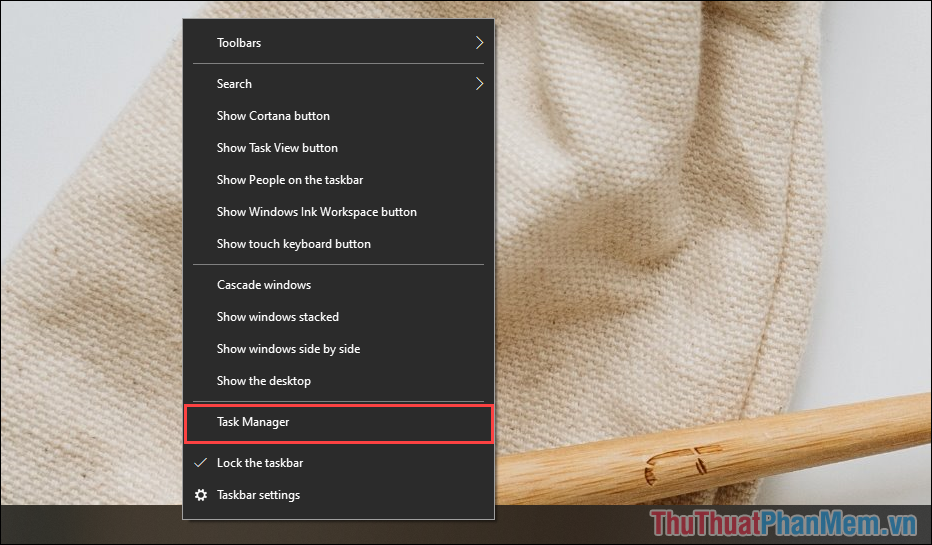
Bước 2: Trong cửa sổ Task Manager, bạn hãy tìm đến thẻ Processes (1), kéo xuống phía dưới để tìm mục Windows Explorer (2) và nhấn Restart (3) để bắt đầu khởi động lại.
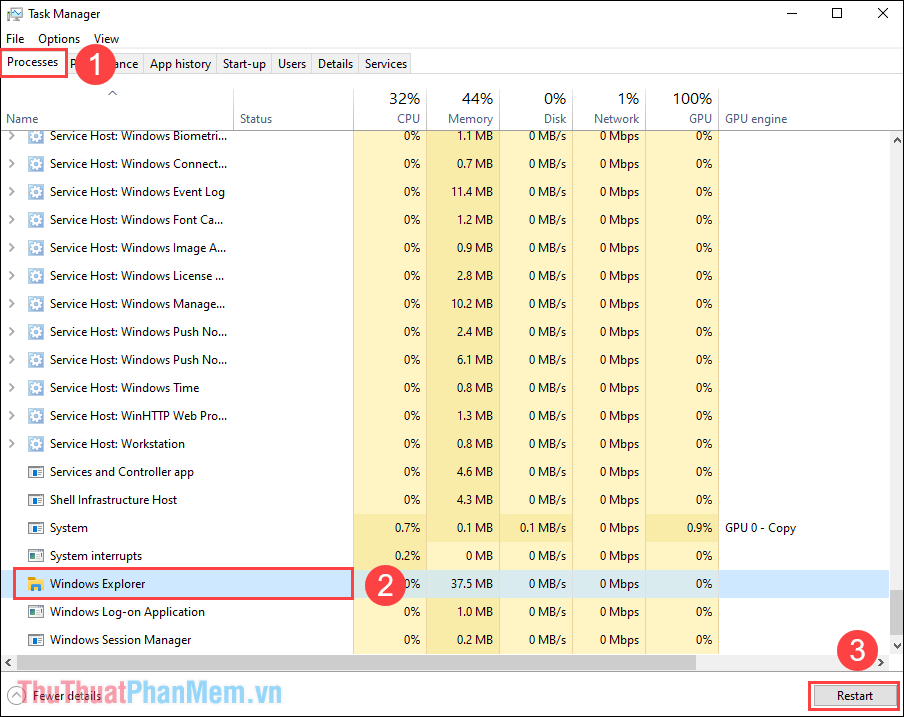
2. Sửa lỗi thanh Taskbar bằng PowerShell
Powershell là trình mã lệnh phổ biến, hiện đại trên Windows 10 và chúng cung cấp rất nhiều tính năng khác nhau thông qua mã lệnh. Để xử lý lỗi trên Windows 10, bạn cũng có thể sử dụng lệnh trên PowerShell.
Bước 1: Bạn hãy mở MenuStart, nhập Windows PowerShell và chọn Run as Administrator để chạy với quyền Admin.
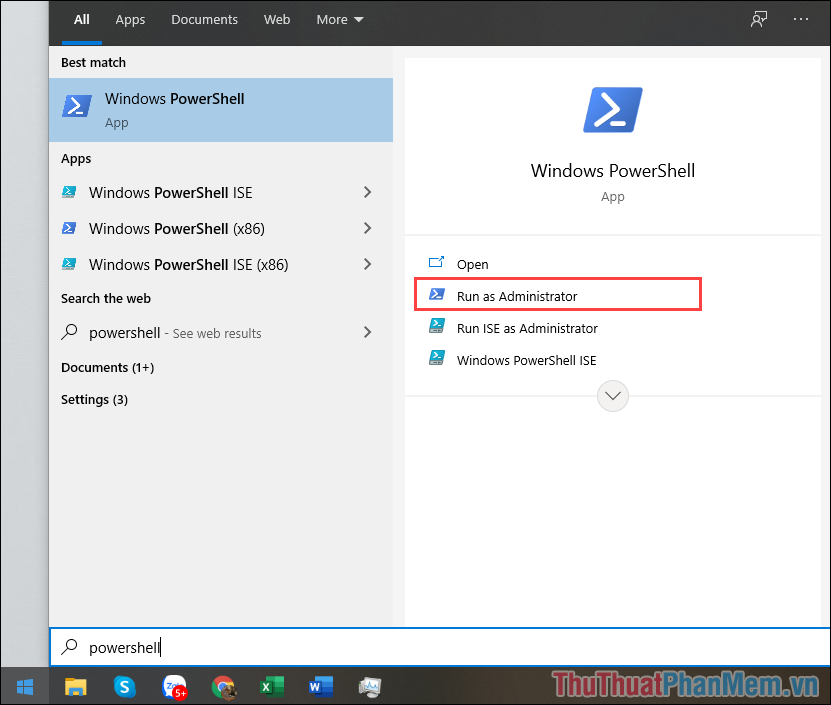
Bước 2: Sau đó, bạn hãy sao chép lệnh dưới đây và dán vào Powershell để tiến hành chạy lệnh.
Get-AppXPackage -AllUsers | Foreach {Add-AppxPackage -DisableDevelopmentMode -Register “$($_.InstallLocation)AppXManifest.xml”}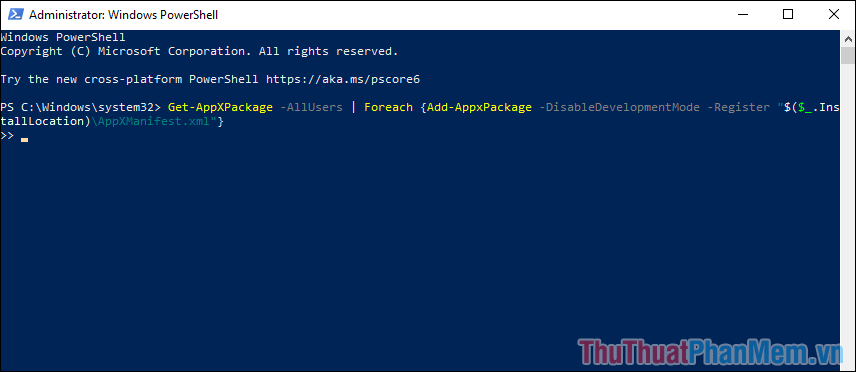
Bước 3: Quá trình chạy lệnh sửa lỗi sẽ kéo dài từ 1 cho đến 2 phút và khi hoàn tất bạn hãy tắt ứng dụng để kiểm tra lỗi.
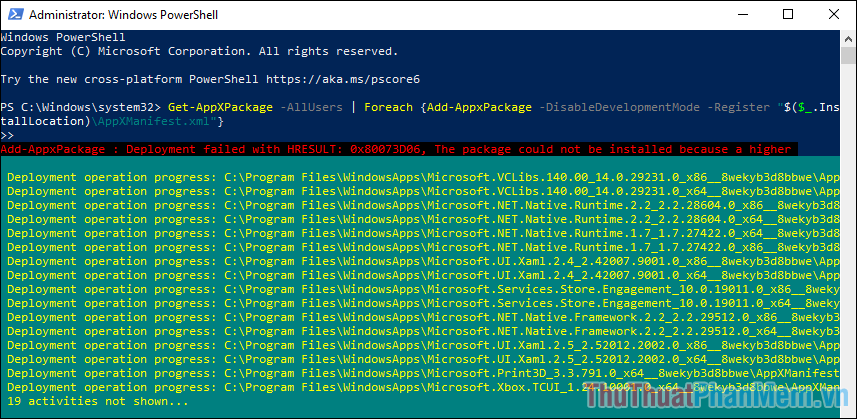
3. Sửa lỗi thanh Taskbar bằng Command Prompt
Tương tự như PowerShell, Command Prompt cũng là một trình sửa lỗi và chúng cũng sử dụng các mã lệnh riêng biệt để giải quyết các vấn đề lỗi trên máy tính. Để giải quyết lỗi thanh Taskbar không sử dụng được bạn sẽ phải sử dụng lệnh như sau:
Bước 1: Bạn hãy mở MenuStart và nhập Command Prompt và chọn Run as administrator để chạy với quyền Admin.
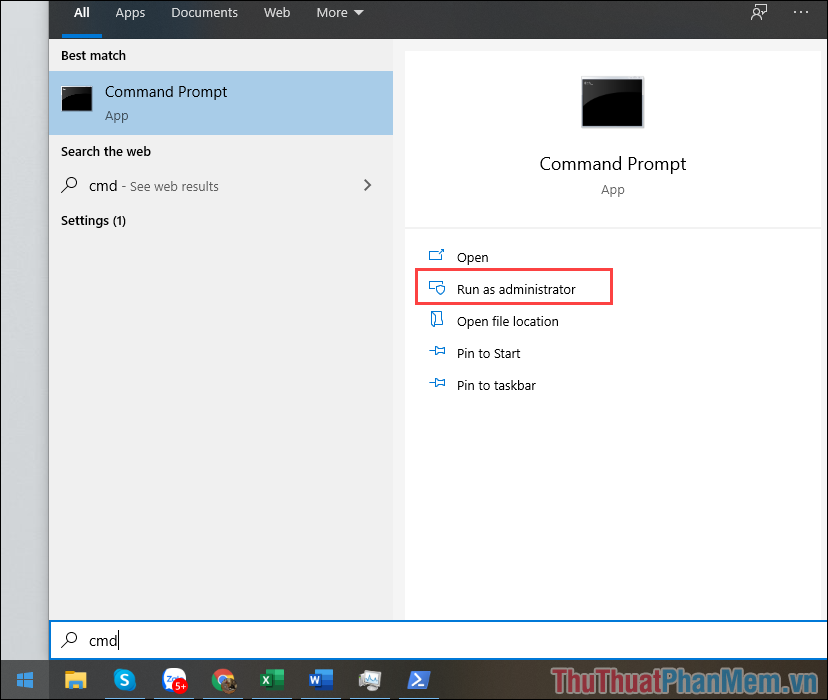
Bước 2: Sau đó, bạn hãy sao chép lệnh dưới đây và dán vào trong Command Prompt để chúng tự động sửa lỗi. Quá trình sửa lỗi sẽ kéo dài từ 3-5 phút và tùy theo dung lượng ổ cứng, tốc độ đọc ghi của ổ cứng máy tính.
dism.exe /Online /Cleanup-image /Restorehealth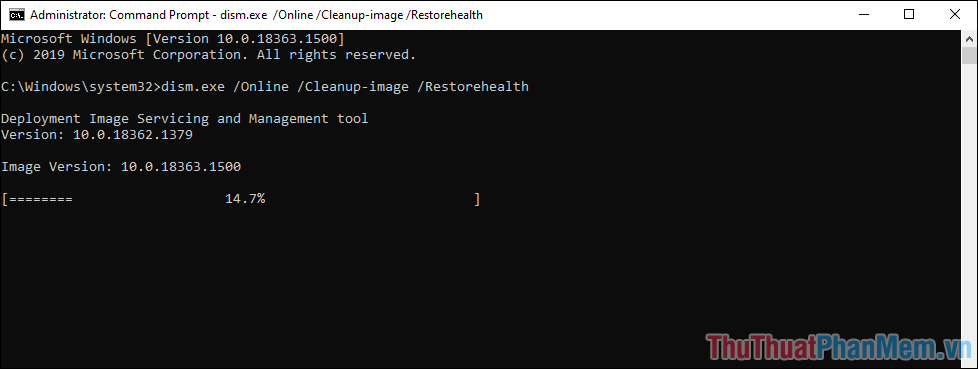
4. Sửa lỗi thanh Taskbar bằng TroubleShoot
Trên hệ điều hành Windows 10 cũng có sẵn một bộ sửa lỗi được Microsoft xây dựng để đáp ứng mọi nhu cầu của người sử dụng. Bạn cũng có thể sử dụng tính năng sửa lỗi để giải quyết vấn đề thanh Taskbar.
Bước 1: Bạn hãy nhấn tổ hợp Windows + R để mở cửa sổ RUN và sao chép lệnh sau vào trong cửa sổ để mở.
%systemroot%system32msdt.exe -id MaintenanceDiagnostic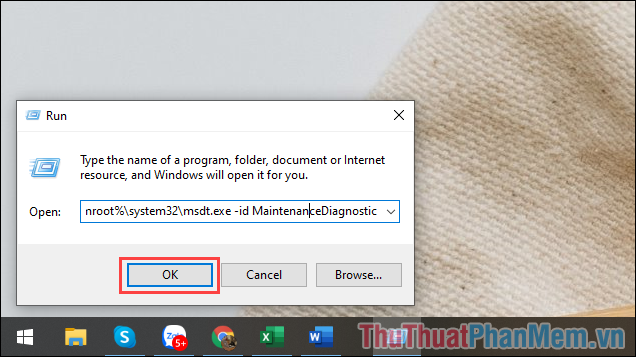
Bước 2: Sau đó, bạn hãy nhấn Next để bắt đầu chỉnh sửa lỗi trên Windows.

Bước 3: Bạn chỉ cần đợi bộ sửa lỗi xử lý xong và thoát ra để kiểm tra lỗi trên máy tính. Lúc này, thanh Taskbar của bạn sẽ trở lại hoạt động bình thường.
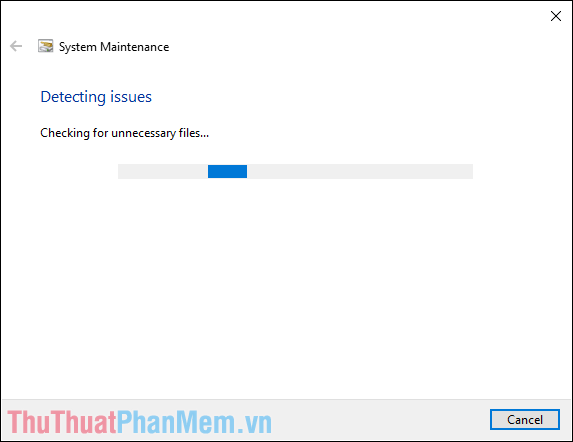
Trong bài viết này, Thủ thuật phần mềm đã hướng dẫn các bạn cách sửa lỗi thanh Taskbar, thanh công cụ trên Windows 10 không hoạt động. Chúc các bạn một ngày vui vẻ!
Cảm ơn bạn đã xem bài viết Cách sửa lỗi không nhấn được vào thanh Taskbar tại Pgdphurieng.edu.vn bạn có thể bình luận, xem thêm các bài viết liên quan ở phía dưới và mong rằng sẽ giúp ích cho bạn những thông tin thú vị.
Nguồn: https://thuthuatphanmem.vn/cach-sua-loi-khong-nhan-duoc-vao-thanh-taskbar/
Từ Khoá Tìm Kiếm Liên Quan:
